电脑一直在BIOS界面无法开机怎么办?别担心,详细解决方案就在本文中!
我的电脑一直在BIOS界面无法开机是怎么回事?已经严重影响我的正常使用了。别着急,本文将为您提供全面的问题原因分析,以及对应的解决方案,帮助您轻松将电脑恢复正常状态!
![]() 哈喽哇~
哈喽哇~
这段时间有不少网友私信我说:“电脑开机之后老是停在BIOS界面,不进入系统,是不是主板坏了?”其实遇到这种电脑一直在BIOS界面无法开机问题的朋友还真不少,尤其是DIY装机或者重装系统的用户,更容易碰到。

在正常情况下,电脑开机的顺序应该是:
按下电源 → 主板自检 → 进入BIOS(短暂)→ 读取系统硬盘 → 进入系统桌面
如果您发现自己的电脑开机卡在BIOS界面进不去,则说明其中某个环节出了问题。常见的几种情况有:
在接下来的内容中,我们将向大家详细介绍该如何轻松有效地解决电脑开机一直在BIOS界面问题。
⚠️ 重要提示:动手前先断电!不管是台式机还是笔记本,请先关机并拔掉电源线!笔记本还要取下电池(如果能取)!并且触碰任何电脑元件前,摸一下金属物体(比如暖气片、机箱外壳,或者带个静电手环也可以)释放静电,防止“啪”一下把娇贵的电子元件打坏!
如果您的电脑开机有时能过BIOS有时不能,或者伴随短促的“滴滴”报警声,那么有可能是内存条的问题。
步骤1. 拆机箱侧板(笔记本需拆后盖,注意型号难度)。
步骤2. 找到内存条(细长条,两侧有卡扣)。
步骤3. 用力按下两侧卡扣,内存条会弹起。
步骤4. 小心拔出内存条,用干净橡皮擦,仔细擦拭内存条金手指部分(就是金色一排的接触点),正反面都要擦!擦掉氧化层和灰尘。
步骤5. 用干燥软毛刷或吹风机冷风,清理主板上的内存插槽灰尘。
步骤6. 将内存条对准插槽,用力插回插槽,听到“咔哒”两声,卡扣自动扣紧才算插好。
步骤7. 重新开机测试,检查能否顺利进入电脑系统。

有些时候,电脑一直在BIOS界面无法开机是硬盘出现问题导致的,比如BIOS识别不到硬盘,或者启动项里硬盘选项消失了。
对于台式电脑来说,您可以检查一下硬盘的SATA数据线是否连接正常,重新插拔一下,或者更换另一个SATA接口或更换另一条数据线试试。
对于笔记本电脑来说,您可以拆开笔记本后盖,找到硬盘位,重新插拔一下硬盘,如果是M2固态硬盘,则可以拧下固态硬盘末端的小螺丝,取出固态硬盘,同样用橡皮擦擦拭一下金手指部分,在重新插回,并拧紧小螺丝。
然后开机,进入BIOS,在Boot、Advanced、Storage等选项中检查一下,看看能不能正常识别到您的硬盘。
如果您的系统引导优先项设置错误,会导致系统从错误的硬盘中引导,而错误的硬盘中没有系统相关数据,就会导致这个环节卡住,造成电脑开机卡在BIOS界面进不去的问题。
步骤1. 开机按特定键进入BIOS。
步骤2. 找到Boot选项卡,确保您的系统硬盘是处于优先启动项。
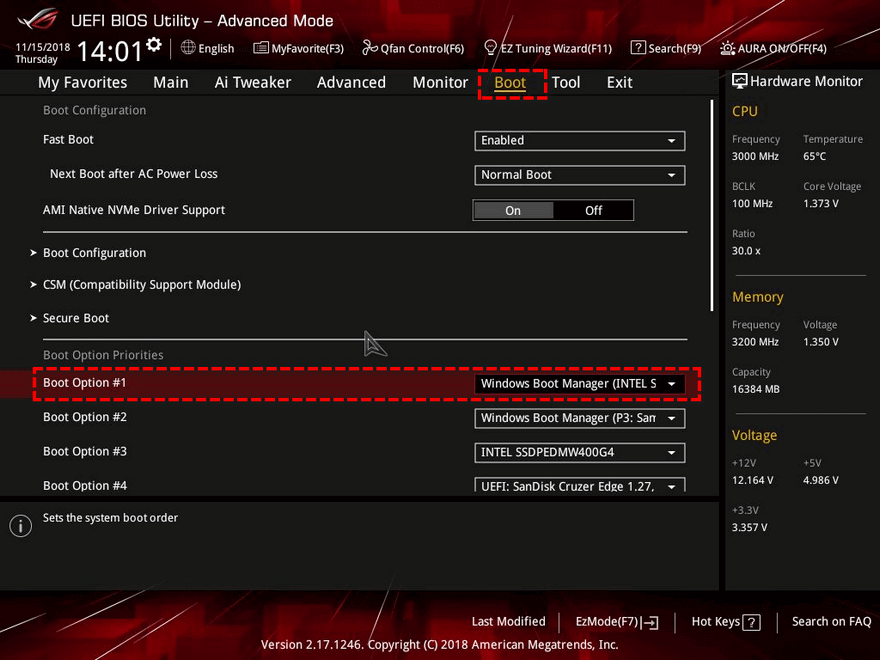
步骤3. 按F10保存并退出,再次重启电脑,看看系统能否顺利进入。
如果您近段时间修改过BIOS设置、升级过BIOS失败、或者进行过超频,那么有可能会因为BIOS设置问题导致电脑开机一直在BIOS界面,这种情况下,您可以考虑重置BIOS设置。
步骤1. 开机按BIOS键进入BIOS,进入Advanced Mode,转到Exit选项卡。
步骤2. 选择Load Optimized Defaults,并在弹出的提示框点击Yes即可恢复BIOS的默认设置。继续选择Save Changes & Reset,并在弹出的提示框点击Yes以保存当前BIOS设置,然后重启计算机即可完成BIOS重置任务。
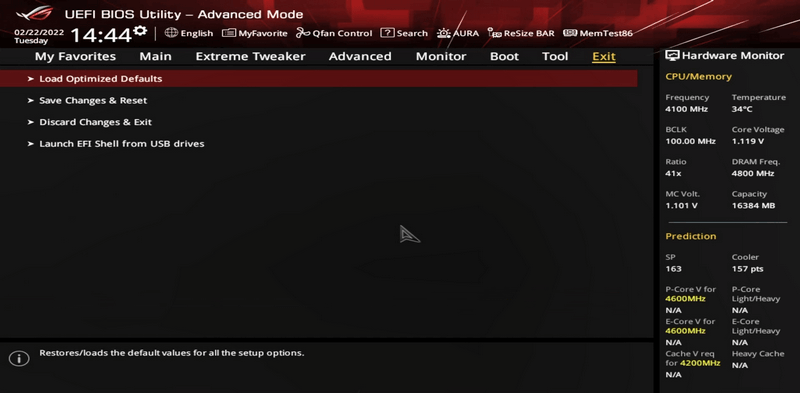
除了这种通过BIOS设置重置的方法之外,还有另外一种方法,就是直接把电脑主板上的小电池取下,然后长按电源键彻底放电,再重新安装小电池,即可物理重置BIOS设置。

注意:如果主板上的这个小电池没电了,会导致每次电脑关机,时间日期都重置,之前设置的BIOS选项也会失效,无法保存,如果您遇到了类似的状况,请给电脑主板更换一个新的纽扣电池。
如果您的BIOS里硬盘识别正常,启动项设置也正确,但是就是会遇到电脑一直在BIOS界面无法开机问题,这种情况可能是因为引导记录文件出了岔子,它会导致电脑系统无法正常引导,从而出现No Bootable Device、Invalid Partition Table等错误。
引导记录文件出现问题,也会导致电脑系统启动出现问题,导致电脑一直在BIOS界面无法开机。
步骤1. 您可以通过启动U盘引导系统进入恢复环境,或者也可以强制重启电脑3次自动进入恢复环境。
步骤2. 依次选择“修复计算机”>“疑难解答”>“高级选项”>“启动修复”,等待启动修复执行完毕。
步骤3. 如果启动修复后问题依然没有解决,那么选择“命令提示符”,然后依次执行以下命令手动修复引导记录文件。
对于大多数像电脑开机卡在BIOS界面进不去这类系统方面的问题来说,想要快速解决,系统备份还原是个非常简单有效的办法。但前提是您在之前电脑系统正常运行的时候使用Windows系统内置的备份程序成功备份过系统,或者使用第三方工具(傲梅轻松备份)备份过系统,那么您就可以借助系统备份镜像,快速将系统还原到备份时的状态。

假如您用傲梅轻松备份成功备份并获取了镜像,在以后遇到系统问题的时候,需要还原系统的话,只需要打开傲梅轻松备份,选择还原,并选择备份镜像,执行还原任务即可。
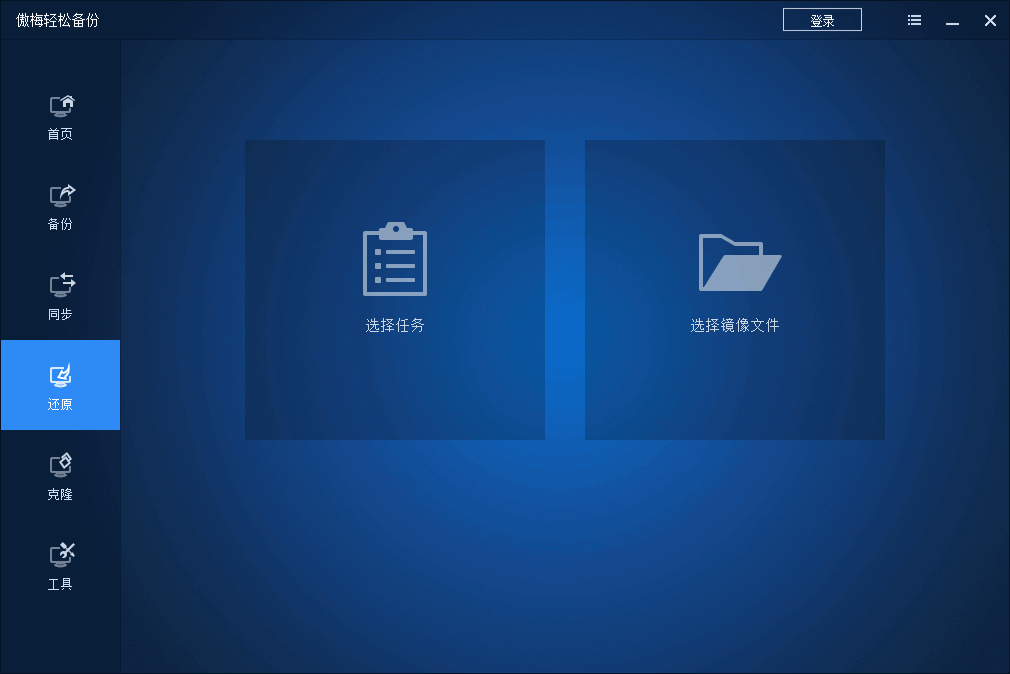
如果您还没备份过的话,可以点击下方按钮获取并安装傲梅轻松备份,赶紧备份一下自己的系统,以防之后的不时之需。
注意:如果您没有提前备份过系统的话,遇到系统故障,并且尝试了各种方法都没办法解决的话,那基本上就只能依靠重装系统大法解决了,虽然重装系统之后需要重新配置系统,但是能够解决系统问题,恢复正常使用。相比之下,还是备份还原系统更加合适一些。
好了朋友们,本文到这里就告一段落了![]()
如果在自己急需使用电脑的时候,遇到电脑一直在BIOS界面无法开机问题,那确实是让人头大抓狂。但其实这个问题解决起来并不困难,您可以按照咱们今天梳理的步骤,由浅入深地排查故障,相信您可以很轻松地将自己的电脑恢复正常运行状态。
在此之后,我们非常建议您定期备份自己的电脑系统和重要文件,可以有效预防今后可能会遇到的各种系统顽疾,仅需一个还原,即可轻松应对各种系统问题,很方便,不信您可以试试!